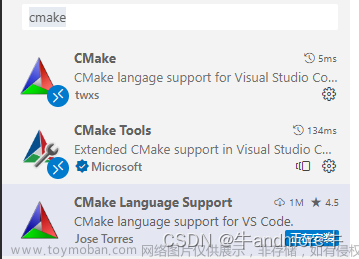之前在培训新生的时候,windows环境下配置opencv环境一直教的都是网上主流的vs studio配置属性表,但是这个似乎对新生来说难度略高(虽然个人觉得完全是他们自己的问题),加之暑假之后对cmake实在是爱不释手,且这样配置确实十分简单(其实都不需要配置),故斗胆妄言vs code下配置CV之法。其实极为简单,图比较多所以很长。如果你看此文还配不好,你应该思考一下是不是自己的问题。闲话少说,直接开始。
0.CMkae简介
有的人到大二了都不知道cmake是什么,我不说是谁。
CMake是一个开源免费并且跨平台的构建工具,可以用简单的语句来描述所有平台的编译过程。它能够根据当前所在平台输出对应的makefile或者project文件,并且主流的各种库均提供了.cmake文件提供调用支持,使用方便。在opencv上说,使用它可以使多个版本的CV环境共存,且随意调用任意切换互不影响。
如果你使用gcc/g++开发套件供cmake编译,那么你在各个平台上获得的报错信息都是一样的,不会随着使用开发平台的变化而变化(对,说的就是qt的阴间报错)
需要注意的就是cmake仅仅是构建工具,连编译器都不是。需要你指定编译器(开发套件),一般windows下面指定的是MinGw,Ubuntu下指定自带的gcc/g++。
它和轻量美观的vs code结合可谓是双剑合璧,十分建议学习。
1. 安装VS Code
VS code官网
点此下载vs code,需要梯子才能全速下载,没有的自行想办法。
2.安装cmake
windows
打开CMake官网,下载windows版本(.msi文件)
下载完毕后,运行之。
Next->I accept the License & Next ->选择Add CMake to the PATH for all users,不然你还得自己去添->自己设定一个喜欢的安装路径 & next->Install 弹出的请求更改对话框选“是”
安装完毕后,查看环境变量
win11直接在设置里面搜索“环境变量”就可以了,win10进入windows设置,点击系统,高级系统设置,环境变量。
看看你的PATH环境变量里面有没有这个,当然路径可能不一样,但是最终要指向你的cmake的bin文件夹下。
如果确认无误,那么就算安装好了
Ubuntu
sudo apt-get install cmake cmake-gui
完事
3.vs code初始设置
在左侧的侧边栏中找到插件图标,一般是个小拼图或者是四个小方块之类,安装如下插件:
c++开发基础插件,提供c++基础的开发能力
CMake插件,提供cmake调用能力
其他插件,如:code runner(运行器)、Chinese(简体中文包)
可选个人推荐插件:background-cover(换背景)markdown all in one(提供markdown编辑预览能力)polacode-2022(能够制作漂亮的代码片段截图)
安装完毕后,叉掉code重新打开。
检查你的侧边栏是否有cmake这一栏,如果有,请保持打勾状态
4.cmake插件设定
使用快捷键ctrl+shift+p调出命令面板,输入cmake:kit,选择扫描工具包,
过一会应该会弹出扫描到的工具包,如果没有,请你手动点选择工具包。

我这里是因为安装了visual studio所有有这么多套件,新生的电脑上如果没有安装visual studio,是没有这么多的。总之,选择一个你喜欢的开发套件即可。需要注意的是,如果不是visual studio的套件,需要看它显示的using compliers后面是不是c和CXX都有,不然你不能编译c++。一般来说都有。单击喜欢的套件使用之。
5.安装opencv
opencv下载链接
拉到底,看到3.4.6版本,点击windows,下载下来即可。
3.4.6是个人目前来说遇到问题最少的版本。之前电脑上的opencv4有问题,同样的代码在3.4.6里编译能过,cv4就有一个函数链接的时候报错。而且cv4还有solvepnp的异常问题,不建议安装。如果你非要尝鲜,建议cv3、4同时安装,选择调用。
点击打开,设置解压缩路径。
完事。不需要配置什么环境变量。至于为什么待会说。
ubuntu
ubuntu环境下不能这样直接安装,需要编译安装。编译安装的教程网上非常多我就不再赘述,但是大致步骤为:
安装依赖包、编译、安装、添加环境变量、更改bash文件这几步。
编译完毕之后,记住你安装库文件的位置,做下面的步骤:
6.实际工程调用
实际工程调用的时候,只需要在cmakelist里面添加如下语句即可指定版本并链接、包含相关的库、头文件。大小写请严格遵守!
cmake查找库的原理是:调用库自带的config文件,根据其指引添加头文件、库文件列表。所以我们只需要指定其config文件的地址就可以。config文件一般都是库名+config.cmake命名,如:若为opencv库,则为:OpenCVConfig.cmake,你set一个dir到它所在位置就可以让cmake自行调用
set(OpenCV_DIR D:/opencv/opencv3.4.6/opencv/build/x64/vc15/lib/)
find_package(OpenCV REQUIRED)
需要注意的是,set的opencv dir是set到你需要的库目录下面,并且务必存在.cmake引导文件,例如:
这俩opencv_world346.lib就是opencv的库文件,下面的OpenCVConfig.cmake就是cmake指引文件,而版本是x64、vc15,一般来说你x64文件夹下应该还有一个vc14,如果你有需要,可以设定到那里。一般来说设定在vc15下面就可以。
OpenCVConfig.cmake为我们制作好了头文件、库文件列表,调用方式如下:
#添加头文件
include_directories(${OpenCV_INCLUDE_DIRS})
#链接库文件
target_link_libraries(main ${OpenCV_LIBS})
至于为什么是这两个变量,你可以自己去看opencv的cmake引导文件,里面写的明明白白,代码之下无秘密。
7.引例
虽然配置到上面就已经结束了,但是还是想做一个例子工程,以免有人不会用。如果你目前还不会cmakelist的语法,那赶紧去学。不要指望着什么都有人来教。C站上教程多的是。
1.新建文件夹
2.打开vscode, ctrl+k ctrl+o打开刚刚创建的文件夹。
3.创建如下文件:
main.cpp
#include <iostream>
#include <opencv2/opencv.hpp>
int main()
{
cv::Mat img;
img = cv::imread("D:\\c++\\showCV\\1.jpg"); //这里放你图片的绝对路径,注意是双斜杠
cv::imshow("show", img);
cv::waitKey(0);
return 0;
}
CMakeLists.txt
cmake_minimum_required(VERSION 2.8)
project(test)
set(DEFAULT_CXX_STANDARD 11)
set(OpenCV_DIR D:/opencv/opencv3.4.6/opencv/build/x64/vc15/lib/)#库路径你自己换成你电脑上的
find_package(OpenCV REQUIRED)
include_directories(${OpenCV_INCLUDE_DIRS})
add_executable(main ${PROJECT_SOURCE_DIR}/main.cpp)
target_link_libraries(main ${OpenCV_LIBS})
拷贝一张你喜欢的图片进去,命名为1.jpg
文件夹结构目录如下:(build是cmake自动生成的,如果你没有请不要急)
确定你是否已经选择开发套件,如果没有,打开cmakelist,ctrl+s保存,它会弹出让你选择开发套件。
下图为vscode底边栏。第一个是选择优化模式,可以选择debug、release等,第二个是开发套件,点击更改或者选择。第三个是build,点击编译,第四个是选择目前编译的目标,如果你有多个生成,可以选择你想要生成的而不是编译全部。小臭虫是启动debug,这个很好用,自己去查怎么配。小三角是运行,后面那个main是选择当前你想要运行的目标。
在cmakelist内每次更改完一定ctrl+s保存,cmake会自动更新构建方式。下面自动弹出输出框,你看有没有类似这样的提示:
如果输出显示configure down和generating down,代表构建成功。点击底边栏的小齿轮build即可编译。
无误后点击小三角即可运行,弹出你橙的图片:
2022.10.17 补充一点。你们应该注意到了,我这个代码里面读取图片写的是绝对路径。因为有一点诸君一定要注意,就是CMake编译文件夹是这么组织的:
就是,你编译出来的可执行文件在build文件夹下面的Debug文件夹下(如果你选择的优化级别是Release,那么就是在Release文件夹下)。所以你的执行路径不是在工程文件夹根目录,而是在工程根目录\build\Debug\文件夹下。所以你如果读图写的是
img = imread("1.jpg");
那么你必须把图复制一份放到工程根目录\build\Debug\文件夹下,否则必然会报错。比如我上面截的那张图,只有工程根目录\build\Debug\文件夹下的那个map.jpg是有效的,其他几个都是没有用的,这一点务必要注意。如果你觉得拷图片进去麻烦你就写绝对路径,免得生事。
结语:配置教程到这里就结束了,其实还有很多相关知识,我没有写。你们读完也肯定不是立即就都会写
cmakelist,但是请自己去查一查,真的不难。而我推荐学习cmake的原因是,它比集成IDE如visual studio、Qt要底层,但是又比makefile要简洁,makefile繁琐至极,visual studio、Qt之类虽然好用,但是作为程序员,编译器怎么找到头文件、怎么找到库文件,什么时候链接库的,都应该知道。而且这个是跨平台的,我这个示例工程拿到unix上一样好用,直接就可以编译,你在visual studio里面配的工程放到ubuntu上面,如果不重新配置,你看能跑不能?文章来源:https://www.toymoban.com/news/detail-785649.html
2023/5/24更新:
由于鄙人先前学识所限,说明以下常见问题:文章来源地址https://www.toymoban.com/news/detail-785649.html
- 为什么我用vs的编辑器可以build,用装的gcc就不可以呢
在opencv官网下载的windows安装包,也就是exe那个可以一键安装的,是专供vs编译器使用的,但是其中附带源码,如果你想要用GCC编译器来调用OpenCV也可以,要用GCC编译出静态库方可调用,我这里简述一下:
- 下载MinGW-posix版本编译器,这个posix是什么呢,就是windows版本下附带多线程库的MinGW,普通版本是不附带多线程库的,编译源代码的时候会报错,这一点一定要注意。
- 把MinGW套件路径加入环境变量,用CMAKE指定该套件进行编译。
- 编译出来的库目录加入环境变量,这样MinGW编译你的工程的时候才能链接到库文件,据我试验,CMAKE使用set OpenCV_DIR设定路径对MinGW编译器的target_link_libraries无效,所以需要加入环境变量。
- 如果你不放心,你可以把OpenCV_DIR添加到环境变量里面,也就是文中提到的opencv库(cmake引导文件)的路径
- 如果你配置遇到问题,请把问题粘贴详细,报错信息、环境信息,不要只说我遇到错了,别人想帮你也帮不了
到了这里,关于Vscode+Cmake配置并运行opencv环境(Windows和Ubuntu大同小异)的文章就介绍完了。如果您还想了解更多内容,请在右上角搜索TOY模板网以前的文章或继续浏览下面的相关文章,希望大家以后多多支持TOY模板网!